A
área da tecnologia assistiva que se destina especificamente
à ampliação de habilidades de comunicação é denominada
de Comunicação Alternativa (CA). A comunicação
alternativa destina-se a pessoas sem fala ou sem escrita
funcional ou em defasagem entre sua necessidade comunicativa
e sua habilidade de falar e/ou escrever.
A
CA pode acontecer sem auxílios externos e, neste caso, ela
valoriza a expressão do sujeito, a partir de outros canais
de comunicação diferentes da fala: gestos, sons,
expressões faciais e corporais podem ser utilizados e
identificados socialmente para manifestar desejos,
necessidades, opiniões, posicionamentos, tais como: sim,
não, olá, tchau, dinheiro, banheiro, estou bem, sinto dor,
quero (determinada coisa para a qual estou apontando), estou
com fome e outros conteúdos de comunicação
necessários no cotidiano.
Com
o objetivo de ampliar ainda mais o repertório comunicativo
que envolve habilidades de expressão e compreensão, são
organizados e construídos auxílios externos como cartões
de comunicação, pranchas de comunicação, pranchas
alfabéticas e de palavras, vocalizadores ou o próprio
computador que, por meio de software específico, pode
tornar-se uma ferramenta poderosa de voz e comunicação. Os
recursos de comunicação de cada pessoa são construídos de
forma totalmente personalizada e levam em consideração
várias características que atendem às necessidades deste
usuário.
O
termo Comunicação Aumentativa e Alternativa foi traduzido
do inglês Augmentative and Alternative Communication -
AAC. Além do termo resumido "Comunicação
Alternativa", no Brasil encontramos também as
terminologias "Comunicação Ampliada e Alternativa -
CAA" e "Comunicação Suplementar e Alternativa -
CSA".
| Cartões de comunicação |  |
Descrição
de imagem: A imagem apresenta vários cartões de
comunicação com símbolos gráficos representativos
de mensagens. Os cartões estão organizados por
categorias de símbolos e cada categoria se distingue
por apresentar uma cor de moldura diferente: cor de
rosa são os cumprimentos e demais expressões
sociais, (visualiza-se o símbolo "tchau");
amarelo são os sujeitos, (visualiza-se o símbolo
"mãe"); verde são os verbos (visualiza-se
o símbolo "desenhar") ; laranja são os
substantivos (visualiza-se o símbolo
"perna"), azuis são os adjetivos
(visualiza-se o símbolo "gostoso") e
branco são símbolos diversos que não se enquadram
nas categorias anteriormente citadas (visualiza-se o
símbolo "fora"). |
| Prancha de comunicação com símbolos, fotos ou figuras |
 |
Descrição
de imagem: Uma pasta do tipo arquivo, contendo
várias páginas de sacos plásticos transparentes
está sobre o colo de um usuário de CA. Cada página
representa uma prancha de comunicação temática e
na imagem visualiza-se a prancha com o tema
"animais". |
| Prancha de comunicação alfabética |
 |
Descrição
de imagem: Sobre uma mesa está uma pasta de
comunicação e nela, há uma prancha que contém as
letras do alfabeto e os números. O usuário está
apontando o dedo indicador na letra "X". |
Para
a confecção de recursos de comunicação alternativa como
cartões de comunicação e pranchas de comunicação são
utilizados os sistemas de símbolos gráficos, que são uma
coleção de imagens gráficas que apresentam
características comuns entre si e foram criados para
responder a diferentes exigências ou necessidades dos
usuários.
Existem
diferentes sistemas simbólicos, sendo os mais importantes:
PCS, Blissymbols, Rebus, PIC e Picsyms.
Um
dos sistemas simbólicos mais utilizados em todo o mundo é o
PCS - Picture Communication Symbols, criado
em 1980 pela fonoaudióloga estadunidense Roxanna Mayer
Johnson. No Brasil ele foi traduzido como PCS - Símbolos de
Comunicação Pictórica. O PCS possui como características:
desenhos simples e claros, de fácil reconhecimento e
adequados para usuários de qualquer idade, facilmente
combináveis com outras figuras e fotos para a criação de
recursos de comunicação individualizados, extremamente
úteis para criação de atividades educacionais. O sistema
de símbolos PCS está disponível no Brasil por meio do
software Boardmaker.
| Prancha com símbolos PCS | 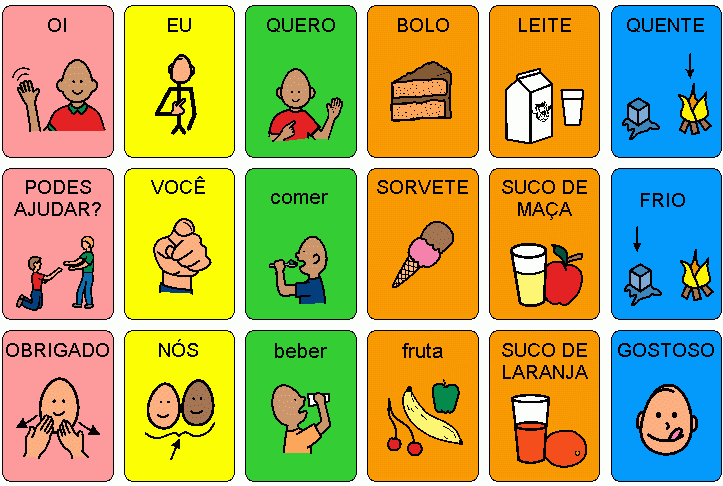 |
Descrição
de imagem: Visualiza-se uma prancha de
comunicação com dezoito símbolos gráficos PCS
cujas mensagens servirão para escolher alimentos e
bebidas. Os símbolos PCS estão organizados por
cores nas categorias social (oi, podes ajudar?,
obrigada); pessoas (eu, você, nós); verbos (quero,
comer, beber); substantivos (bolo, sorvete, fruta,
leite, suco de maçã e suco de laranja) e adjetivos
(quente, frio e gostoso). |
Board
significa "prancha" e maker
significa "produtor". O Boardmaker é um programa
de computador que foi desenvolvido especificamente para
criação de pranchas de comunicação alternativa. Ele
possui em si a biblioteca de símbolos PCS e várias
ferramentas que permitem a construção de recursos de
comunicação personalizados.
Com
o software Boardmaker são confeccionados recursos de
comunicação ou materiais educacionais que utilizam os
símbolos gráficos e que serão posteriormente impressos e
disponibilizados aos alunos.
O
Boardmaker poderá ser associado a outro programa chamado de Speaking
Dynamically Pro que significa "falar
dinamicamente". Estes dois softwares em conjunto se
tornam uma importante ferramenta para construção pranchas
de comunicação onde, a partir da seleção de um símbolo,
acontece a emissão de voz pré-gravada ou sintetizada
representativa da mensagem escolhida. Para comunicar-se com
voz o usuário utilizará seu computador ou um vocalizador
portátil.
O
Speaking Dynamically Pro possui um série de ferramentas de
programação fáceis de usar e que permitem a criação
personalizada de atividades educacionais, recreativas e de
comunicação.
Outra
importante característica deste software é a
acessibilidade. Um exemplo disso é que a seleção de teclas
de mensagens ou de teclas para escrita poderá acontecer por
meio de varredura e acionadores.
O
Software Boardmaker + SDP é comercializado no Brasil pela
Clik Tecnologia Assistiva, através do site www.clik.com.br
É
um recurso eletrônico de gravação/reprodução que ajuda a
comunicação das pessoas em seu dia-a-dia. Através dele,
seu usuário expressa pensamentos, sentimentos e desejos
pressionando uma mensagem adequada que está pré-gravada no
aparelho. As mensagens são acessadas por teclas sobre as
quais são colocadas imagens (fotos, símbolos, figuras) ou
palavras, que correspondem ao conteúdo sonoro gravado.
A
maioria dos vocalizadores grava as mensagens digitalmente e a
capacidade de gravação varia de um aparelho a outro.
Encontra-se vocalizadores de apenas uma mensagem enquanto
outros podem gravar centenas delas. Outra variável
intrínseca a este equipamento é o tempo total de gravação
normalmente distribuído entre as teclas de mensagem
oferecidas no equipamento.
Em
qualquer vocalizador o conteúdo gravado em cada célula é
reconhecido através de figuras ou textos aplicados em
pranchas de comunicação que ficam sobre as teclas. Quando a
tecla de cada figura ou texto é pressionada, sua mensagem
pré-gravada é imediatamente reproduzida e com volume
ajustável.
| Vocalizador | 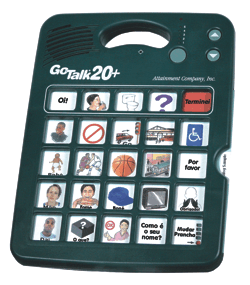 |
Descrição
de imagem: Vocalizador retangular com vinte e cinco
áreas de mensagens visíveis, onde estão símbolos
gráficos. Cada área de mensagem ao ser pressionada
emitirá uma mensagem de voz gravada anteriormente.
Apresenta alça de transporte e botões de volume e
troca de níveis. |
São
recursos que promovem acessibilidade tanto no uso do
computador quanto em outras atividades não informáticas. A
função única do acionador é gerar um clique que o
computador interpretará como um comando de seu usuário. É
a forma mais simples de se interagir com um computador, daí
a sua importância como interface para a comunicação
alternativa.
Do
ponto de vista elétrico, um acionador é uma chave de
contato momentâneo normalmente aberto (NA), como um botão
de campainha. Existem acionadores de diversas formas, pois
sua maior característica é o design apropriado para
diferentes utilizações. Quanto ao plugue de conexão, todos
acionadores são padronizados internacionalmente com o
miniplugue tipo P2.
| Acionadores |    |
Descrição
de imagem: Três modelos de acionadores, sendo os
dois primeiros de pressão ao toque e o terceiro
chamado de tração, pois funciona com o puxar de um
cadarço que gera o clique. |
Sim.
Os recursos de comunicação são confeccionados de forma
personalizada. Desta forma, deveremos utilizar imagens que
fazem sentido para o usuário e, em se tratando de recursos
de comunicação no ambiente escolar, que correspondam às
atividades e conteúdos propostos no currículo e atividades
educacionais. Além dos símbolos PCS que já se encontram no
Boardmaker será possível importar imagens capturadas na
internet, em CDs específicos, fotografias digitais ou
fotografias escaneadas de catálogos, livros de histórias ou
didáticos. Todas as imagens encontradas e utilizadas na
produção de materiais educacionais e/ou de comunicação
podem ser categorizadas e arquivadas dentro do programa
Boardmaker para que possam ser facilmente localizados em
outras aplicações. Fazendo isto o professor do AEE
complementará e qualificará sua biblioteca de imagens.
Como
já mencionado, o Boardmaker permite a construção de
materiais que serão impressos e utilizados pelos usuários
da CA.
Conhecendo
os desafios educacionais que os alunos enfrentam no cotidiano
escolar e utilizando-se de muita criatividade, o professor
especializado poderá criar os recursos de comunicação e
acessibilidade necessários aos seus alunos por meio das
várias ferramentas de seu Boardmaker. Abaixo vamos descrever
e ilustrar algumas ideias de aplicação deste software.
Atividades educacionais acessíveis: Com o Boardmaker você pode criar várias atividades educacionais para garantir acessibilidade e participação de alunos que utilizam a CA em sala de aula. Lembre-se da importância da interlocução entre o professor do Atendimento Educacional Especializado, que construirá os recursos de acessibilidade, e o professor da sala de aula comum. Sem conhecer o plano de ensino do professor da sala comum, com seus objetivos e atividades previstas, será impossível propor, construir e disponibilizar os recursos de acessibilidade para o aluno.
O professor especializado deverá também ensinar as estratégias de utilização destes recursos para o aluno, seu professor, para os colegas, comunidade escolar e família. Desta forma ajudará a todos a entender e a utilizar estas ferramentas de acessibilidade.
Vejamos alguns exemplos de atividades personalizadas com o Boardmaker:
Atividades escolares:
Textos com símbolos:


Descrição das imagens: Três atividades foram construídas para que o usuário da CA possa responder questões apontando os símbolos gráficos PCS. A primeira pede para apontar os animais; a segunda para apontar os vegetais e a terceira para apontar os minerais.
Abaixo de cada questão visualiza-se uma série de símbolos gráficos com imagens representativas dos três reinos da natureza.
Descrição de imagem: Uma atividade de matemática com o tema sobre "igual" e "diferente" foi construída com o Boardmaker.
Utilizando a "escrita com símbolos" está a pergunta: Qual é o igual? Visualiza-se então o símbolo de uma boneca. Abaixo estão três opções de símbolos: "carro", "boneca" e "sorvete". O aluno deverá apontar a resposta correta.
Logo abaixo está a outra pergunta sobre "qual é o diferente?" e visualiza-se o símbolo da "borboleta". Abaixo duas opções de resposta: "vaca" e "borboleta".
Textos com símbolos são muito interessantes para favorecer e ampliar a aquisição de repertório de símbolos gráficos (usuários de CA), favorecer a relação símbolo e signos e auxiliar na alfabetização de alunos com deficiência intelectual, auxiliar no aprendizado do português escrito para alunos surdos. No Boardmaker a escrita com símbolos é feita com a ferramenta "Simbolar".
Descrição de imagem: Um boneco indica o ícone da ferramenta "Simbolar", conforme ela é representada na área de trabalho do Boardmaker.
Descrição de imagem: O primeiro verso da poesia "Leilão de Jardim", de Cecília Meireles, foi digitada com o recurso "Simbolar" do Boardmaker. Desta forma, cada palavra aparece com a representação simbólica do PCS, acima do texto escrito.
O verso diz: Quem me compra um jardim com flores? Borboletas de várias cores, lavadeiras e passarinhos, ovos verdes e azuis nos ninhos?
Culinária com o Boardmaker:
Fichas de receitas ou receitas completas podem ser descritas com a sequência de símbolos gráficos associados com a escrita. Para confecção destes recursos a ferramenta Simbolar será muito útil.
Descrição de imagem: Um boneco aponta para uma ficha de culinária onde está descrita, com texto e símbolos, a receita de salsicha com molho.
Descrição de imagem: Em sete frases, escritas com texto e símbolos, está uma sequência de atividades que deverão ser feitas para a preparação de um sanduiche de geleia com queijo.
Livros com símbolos
Descrição de imagem: Visualiza-se a página de um livro. A frase escrita foi também representada por símbolos PCS: "Bateu Portas e janelas com força".
Descrição de imagem: Visualiza-se a página de um livro construído pelos alunos. Há a ilustração de um pato. Sobre a ilustração estão colados, em sequencia, de cartões de comunicação alternativa com símbolo e texto: "Lá vem o pato, pato aqui, pato acolá. Lá vem o pato para ver o que é que há"?
Livros de atividades
As atividades previstas no currículo escolar, ou que fazem parte do no livro didático impresso, podem ser personalizadas para usuários de CA. Para disponibilizá-las em sala de aula o professor especializado deverá receber, do professor de sala comum, estas atividades, com a antecedência necessária para que ele possa construí-las com o Boardmaker.
Descrição de imagem: Um livro de atividades sobre animais domésticos, selvagens, aquáticos e em extinção foi construído com o Boardmaker. O Livro de Atividades possui uma prancha de símbolos móveis para que o aluno destaque o símbolo e cole, com Velcro, no campo de resposta correspondente.
Pranchas temáticas para interpretação de livros e conteúdos
Pranchas de comunicação temáticas poderão ser construídas para que o aluno usuário da CA possa participar de atividades de interpretação de histórias ou também para que possa perguntar, responder e argumentar sobre os conteúdos estudados e atividades desenvolvidas em sala de aula.
Descrição de imagem: Um livro de história, que fala sobre temas de ecologia, está acompanhado de uma prancha temática, com a qual o usuário da CA poderá apontar ações positivas e negativas relativa à preservação do meio ambiente.
Descrição de imagem: Uma lista de perguntas sobre fenômenos da natureza está relacionada. Para responder estas perguntas o usuário de CA apontará para um dos símbolos gráficos dispostos em uma coluna lateral. Na parte inferior da prancha, há uma sequencia horizontal de símbolos que possibilitarão ao aluno fazer perguntas "onde", "como", "por que", "quando" e afirmar "não entendo", "incrível", "mudei de ideia", "quero saber mais".
Calendários personalizados
Nas "pranchas modelo" do Boardmaker você encontrará grades de calendários para serem personalizadas. Basta localizar os símbolos apropriados e colar sobre a o dia em que o evento acontecerá.
Descrição de imagem: Uma folha de calendário do mês de janeiro de 2011 foi personalizada com os símbolos PCS.
Visualiza-se símbolos representativos do verão "guarda sol" e "sorvete", símbolo da "festa de Ano Novo", "viagem", "praia", "chegada da vovó", "aniversário" e "retorno a casa". Os símbolos foram aplicados sobre as datas destes eventos.
Porta-pranchas
Pastas do tipo arquivo, folhas laminadas e encadernadas, porta documentos, pastas do tipo cardápio (pasta dupla ou trifolder) poderão ser "portadores de pranchas".
No Boardmaker, em "Pranchas Modelo" você encontrará uma série de modelos de grades já prontas para a criação destes recursos de comunicação. Economize trabalho e utilize as grades que facilitarão a criação das pranchas.
Descrição de imagem: Carteira do tipo porta documentos com páginas de sacos plásticos onde estão pranchas de comunicação com símbolos de alimentos.
Pasta com sacos plásticos, em tamanho ofício, encadernados em espiral, e cada página há uma prancha temática de símbolos gráficos.
Descrição de imagem: Pastas tipo cardápio, trifolder ou duplas, apresentam modelos de grades com diferentes tamanhos e quantidades de espaços para símbolos.
Visualiza-se também uma pasta dupla onde está uma prancha para escolhas de materiais de artes.
Pranchas para vocalizadores
Nas "pranchas modelo" do Boardmaker você encontrará também grades desenhadas especialmente para utilização em vocalizadores. Se você utiliza um vocalizador procure o arquivo Boardmaker com o nome da "marca/modelo" do equipamento. Esta grade foi projetada para servir exatamente no tamanho e distância das teclas de mensagens.
Descrição de imagem: Uma grade modelo do vocalizador GoTalk9+ foi personalizada com símbolos para comunicação em sala de aula. Depois de montar a prancha basta recortar a colocá-la no vocalizador.
Ao lado visualizamos o vocalizador GoTalk9+ com suas 12 teclas de mensagens aparentes.
Agendas personalizadas com símbolos
Com o Boardmaker você pode criar agendas escolares, atividades da turma e também de ações pessoais da rotina. Para isso, você pode utilizar grades, das mais variadas formas, que se encontram em "pranchas modelos" no arquivo "agendas".
Descrição de imagem: Visualiza-se uma sequência de atividades individuais de um usuário da CA que se chama Paulo. As atividades ilustradas em sequência de símbolos que representam sua rotina matinal desde o acordar, vestir-se, fazer a higiene pessoal, até tomar o café da manhã.
Descrição de imagem: Uma agenda em formato vertical mostra uma sequência de símbolos para a primeira hora da manhã.
Cinco atividades estão representadas em símbolos: tomar banho, comer, escovar os dentes, pegar a mochila, ir para escola de ônibus.
Descrição de imagem: Uma grade para criação de agenda que contemplam a sequência de atividades que serão desenvolvidas na escola.
O primeiro símbolo representa o grupo de alunos. Na sequência horizontal encontram-se espaços em brancos onde serão aplicados, com Velcro, os cartões de comunicação representativos das atividades escolhidas pelo grupo de colegas para serem realizadas naquele dia. No final há um espaço maior onde será colado um envelope. No término de cada tarefa, os cartões serão guardados neste envelope.
Na parte inferior da grade estão os símbolos de CA para serem recortados, laminados e transformados em cartões de CA.
Descrição de imagem: Numa parede de fundo preto foram fixados, com fita adesiva, os cartões de comunicação laminados. A composição da agenda descreve o mês, dia, dia da semana, sensação térmica (calor) e também todas as atividades escolares propostas para este dia.
Além de cartões de comunicação há número em EVA (representado o dia 7) e palavras em feltro, com texto pintado com cola colorida (mês de novembro e dia da semana terça feira).
Sinalizações em vários ambientes
Você pode utilizar o Boardmaker para criar sinalizações dos vários ambientes da escola. Da mesma forma poderão ser criados cartazes com informações ou indicação de regras e orientações.
Descrição de imagem: Cartaz com símbolos móveis para indicações de lugares e atividades realizadas pela turma.
Podemos ler a frase: "Nossa turma está:" ao lado desta frase há um espaço onde será fixado com Velcro o cartão de CA correspondente ao lugar/atividade "no lanche". Na parte inferior do cartaz há outras opções de cartões de mensagens "na biblioteca", "no laboratório", "no parquinho".
Descrição de imagem: Um símbolo com a mensagem "Favor fechar a porta" foi confeccionado para colocar na parte interna da porta da sala de aula.
Descrição de imagem: Uma coleção de símbolos para sinalização da escola foram criados para serem fixados sobre a porta destes ambientes: "sala de aula", "banheiro", "biblioteca", "cozinha", "direção", "informática", "sala de química", "sala de artes", ginásio", "recreio".
Utilização de outras imagens digitais nas produções com o Boardmaker
Você poderá introduzir novas imagens no seu Boardmaker e assim ampliará sua biblioteca de símbolos. As novas imagens poderão ser capturadas na internet, extraídas em banco de imagens, fotografadas com câmera digital ou também escaneadas de materiais impressos. Você poderá arquivar as imagens digitais na biblioteca do Boardmaker o que permitirá sua fácil localização para uso em produções futuras. Abaixo algumas fotos ilustram trabalhos feitos com o Boardmaker que utilizaram imagens capturadas de diversas origens.
Descrição de imagem:
Descrição de imagem: Uma prancha de comunicação foi construída com fotografias e apresenta os símbolos "luva", "pantufa", "calça", "cão", "melão", "casaco", "telefone", e "rosa".
Descrição de imagem:
Descrição de imagem: Com fotografias escaneadas de um cardápio foi montada uma prancha de comunicação temática, para comprar o lanche.
Visualizamos as imagens dos sanduíches, copo de refrigerante, salada e embalagem do lanche. Estas mesmas imagens aparecem organizadas numa prancha de comunicação.
Descrição de imagem: Com fotografias feitas em passeios escolares no parque e no zoológico, foi confeccionado com o Boardmaker o registro dessas atividades. Aparecem as fotografias e a descrição, feita pelo aluno, do que foi realizado.
É
exatamente isso. O Boardmaker é uma ferramenta que permite
construir os recursos de comunicação e aprendizado que seu
aluno necessitará em cada fase de seu desenvolvimento
educacional. E esta é a principal e mais importante
característica deste programa. Os exemplos e modelos que o
Boardmaker possui servem apenas para mostrar aos professores
o potencial de criação deste software.
Conhecendo
os desafios educacionais, os objetivos e atividades propostos
para a turma e conhecendo também as características do
aluno com deficiência (suas dificuldades e acima de tudo
suas habilidades) o professor especializado irá projetar,
construir e disponibilizar os recursos pedagógicos que
garantam a acessibilidade, comunicação e participação no
contexto da escola comum.
Atualmente
as pesquisas existentes a respeito do ensino e da
aprendizagem nos permitem olhar para o que o aluno produz e
identificar o que ele já sabe, as dificuldades que estão
impedindo sua aprendizagem e determinar que ações serão
necessárias para que o seu conhecimento avance.
Nas
últimas décadas tem se consolidado a concepção que
considera o processo de aprendizagem como resultado da ação
do aprendiz. Por isso a função do professor é criar
condições para que o aluno possa exercer sua função de
aprender participando de situações que favoreçam isto.
Neste sentido, com relação aos alunos com deficiência,
torna-se indispensável a criação de condições de
aprendizagem pelo professor, através da construção de
recursos de acessibilidade.
O
conhecimento não é gerado do nada, é uma constante
transformação a partir do conhecimento que já existe. É o
que cada aluno já conhece que explica as diferentes formas e
tempos de aprendizagem, bem como as dificuldades e
possibilidades que o aluno apresenta. Seja nas propostas de
atividades, seja na forma como os professores encorajam e
desafiam os alunos a se lançar com ousadia nas propostas de
aprendizagem, os recursos (materiais educacionais) tem uma
função decisiva nas possibilidades de aprendizagem dos
alunos.
O
Boardmaker é uma ferramenta aberta e, portanto, servirá
para confecção de recursos de acessibilidade que atendem
diferentes concepções de ensino e aprendizagem. Por este
motivo é importante considerarmos o modelo de escola, o que
entendemos por aprendizagem e que postura nós pretendemos
instigar no aluno, no sentido de ele ser ativo na
construção do conhecimento. Se disponibilizarmos recursos
ao nosso aluno permitindo e esperando apenas que ele responda
o que consideramos correto, sem dar a ele oportunidades de
questionar, propor alternativas, argumentar etc.,
possivelmente nós teremos um instrumento pobre de
comunicação e também um instrumento pobre de educação.
Portanto
a palavra de ordem é conhecer a realidade e os desafios
enfrentados pelo aluno e ser criativo. Junto com ele, iremos
construir e utilizar os recursos que permitirão sua
expressão e participação ativa em desafios educacionais. O
professor deve funcionar como um diretor de cena, cabendo a
ele observar as condições e necessidades de seus alunos e
montar o cenário, através da construção das estratégias
de ensino e dos recursos de acessibilidade, para possibilitar
a construção do conhecimento de seus alunos.
A
beleza de um software de criação é que ele possibilita
inovar, construir novas alternativas e materiais educacionais
cada vez mais desafiantes e inéditos.
A
primeira dica é não ter preguiça de abrir e estudar o Manual
do Usuário.
Poucas
pessoas leem manuais e ficam por muito tempo subutilizando o
recurso que adquiriram. A leitura do manual, paralela a uma
experimentação prática das ferramentas, ajudará a
desenvolver uma habilidade operacional com o software. O
Manual do Usuário do Boardmaker é muito fácil de usar e
dá instruções passo-a-passo. Você o encontrará no
formato PDF, que permite ler na tela e também imprimir.
Sugiro que você trabalhe/estude com o manual impresso ao seu
lado. Desta forma, você seguirá a leitura e simultaneamente
experimentará as ferramentas do software ou, quando chegar
uma dúvida, você recorrerá ao índice e encontrará
facilmente a resposta.
Importante:
para visualizar o Manual do Usuário é necessário ter
instalado no computador o programa Adobe Reader, que
é o programa que abre arquivos PDF. Caso não o tenha, clique aqui para baixar e instalar
gratuitamente.
Para
localizar o Manual do Usuário abra o seu programa, clique na
barra de ferramentas em "Ajuda". Clique então
sobre "Manual do Usuário" e pronto! (veja figura
abaixo)
Bom
estudo e um ótimo proveito desta importante ferramenta que
é o Boardmaker com Speaking Dynamically Pro!
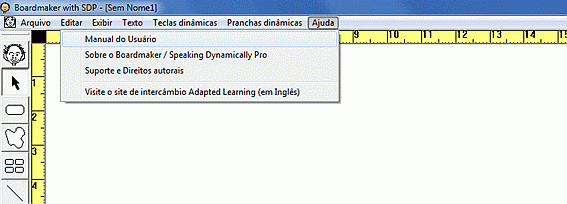 |
Descrição
de imagem: Visualiza-se a área de trabalho do
Boardmaker com a indicação visual de onde encontrar
o Manual do Usuário para consulta na tela e
impressão. |
Para
aprender e aprimorar ainda mais seu trabalho com o Boardmaker
será interessante também trocar ideias com colegas, fazer
grupo de estudos, compartilhar com outros os arquivos
produzidos por você. Tudo isso ajuda a ter mais ideias de
criação, acelerar o trabalho (à medida que eu personalizo
para meu aluno uma grade pronta recebida de outro colega)
além de fortalecer o trabalho de cada um.
Você
também poderá encaminhar suas dúvidas para nossa equipe,
que estará a sua disposição. Basta enviar sua pergunta por
meio de nossa página "CONTATO".
Verifique
regularmente nossa página de cursos, pois nela divulgaremos
cursos virtuais e presenciais sobre Tecnologia Assistiva e
Comunicação Alternativa. Para acessá-la, clique neste
link: "CURSOS".


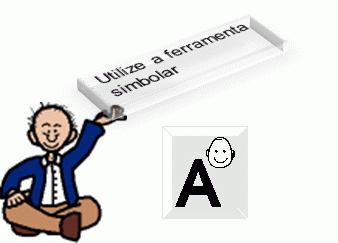
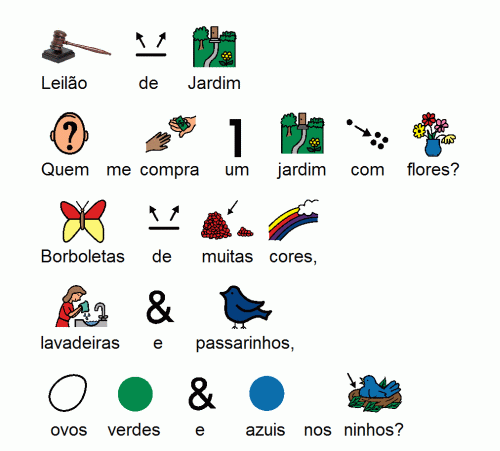

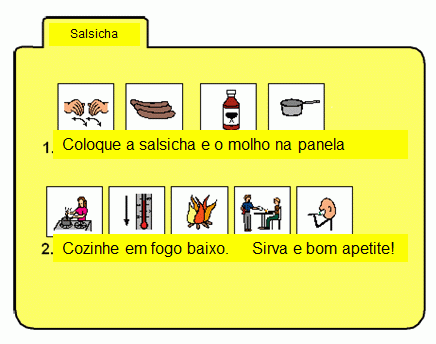
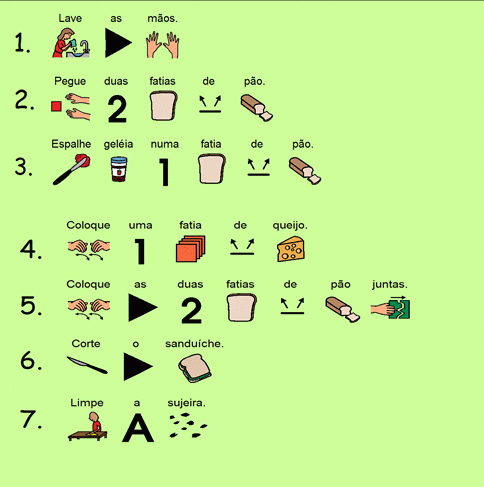

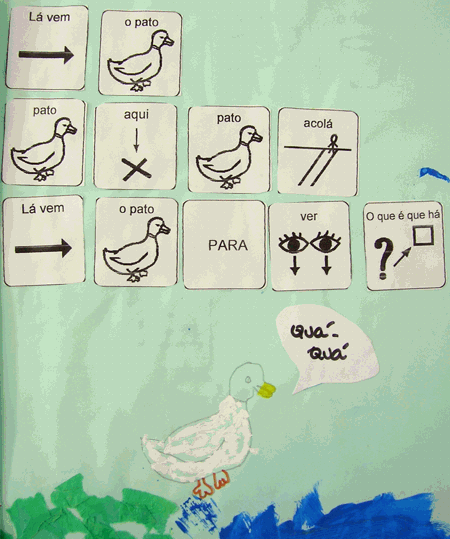
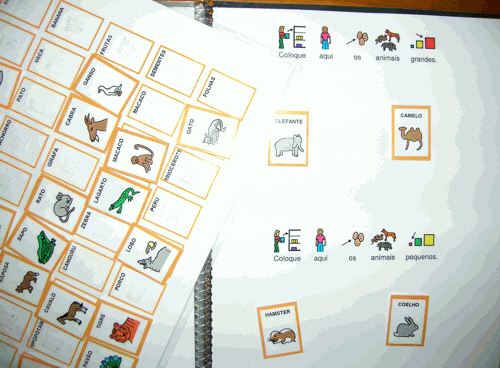
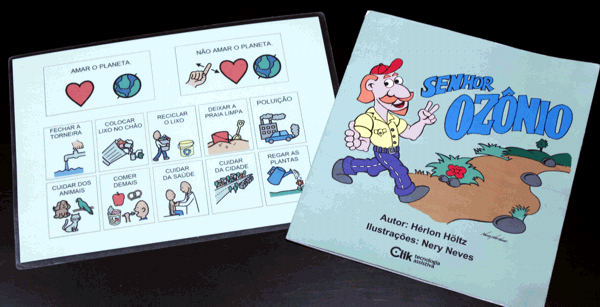
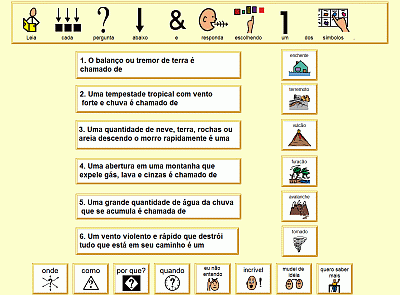
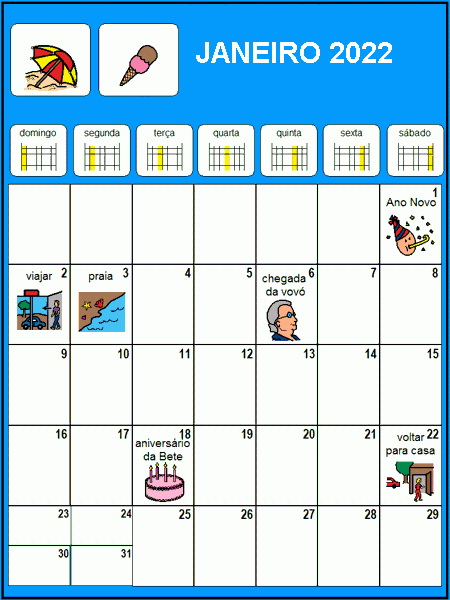

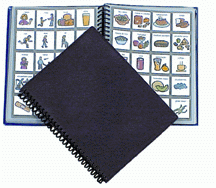


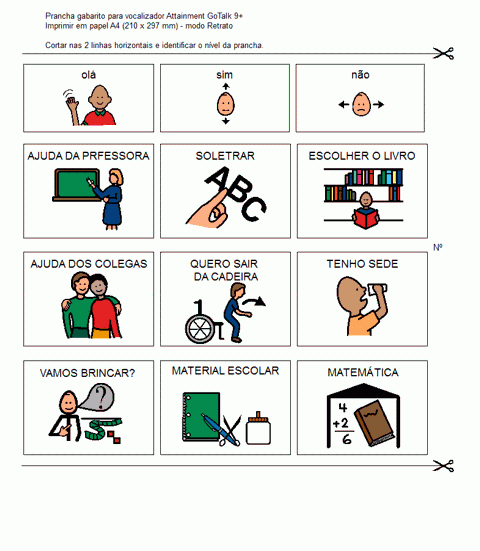






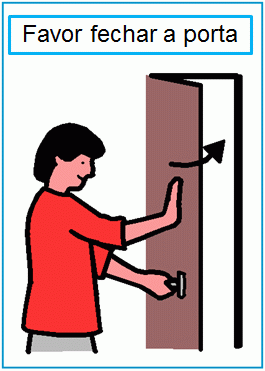




Nenhum comentário:
Postar um comentário